Come includere un utente in un gruppo di lavoro
- Aver aggiunto a Sirio l'utente che si vuole assegnare al gruppo;
- Aver creato il gruppo a cui assegnare l'utente.
I passaggi per includere un nuovo utente in un gruppo sono i seguenti:
- Accedere all'area AMMINISTRAZIONE
- Accedere all'area UTENTI -> UTENTI
- Assegnare il gruppo all'utente
- Salvare su Sirio
1. Accedere all'area AMMINISTRAZIONE
Per includere un utente a un gruppo di lavoro (quindi dargli tutti i privilegi che si erano precedentemente attribuiti a uno specifico gruppo di lavoro) accedere all'area AMMINISTRAZIONE dal menù in alto a destra e successivamente sul pulsante Accedi all'area.

2. Accedere all'area UTENTI -> UTENTI
All'interno dell'area AMMINISTRAZIONE, accedere all'area UTENTI -> UTENTI e quindi cliccare sull'icona matita alla destra dell'utente che si intende assegnare a un dato gruppo di utenti.

3. Assegnare il gruppo all'utente
Nella scheda Modifica utente, scegliere dal menù a tendina il gruppo di lavoro a cui si vuole assegnare quell'utente.
Assicurarsi che l'utente sia un Utente Standard, altrimenti, se risulterà come Utente Amministratore, si vedrà attribuire tutti i privilegi automaticamente.
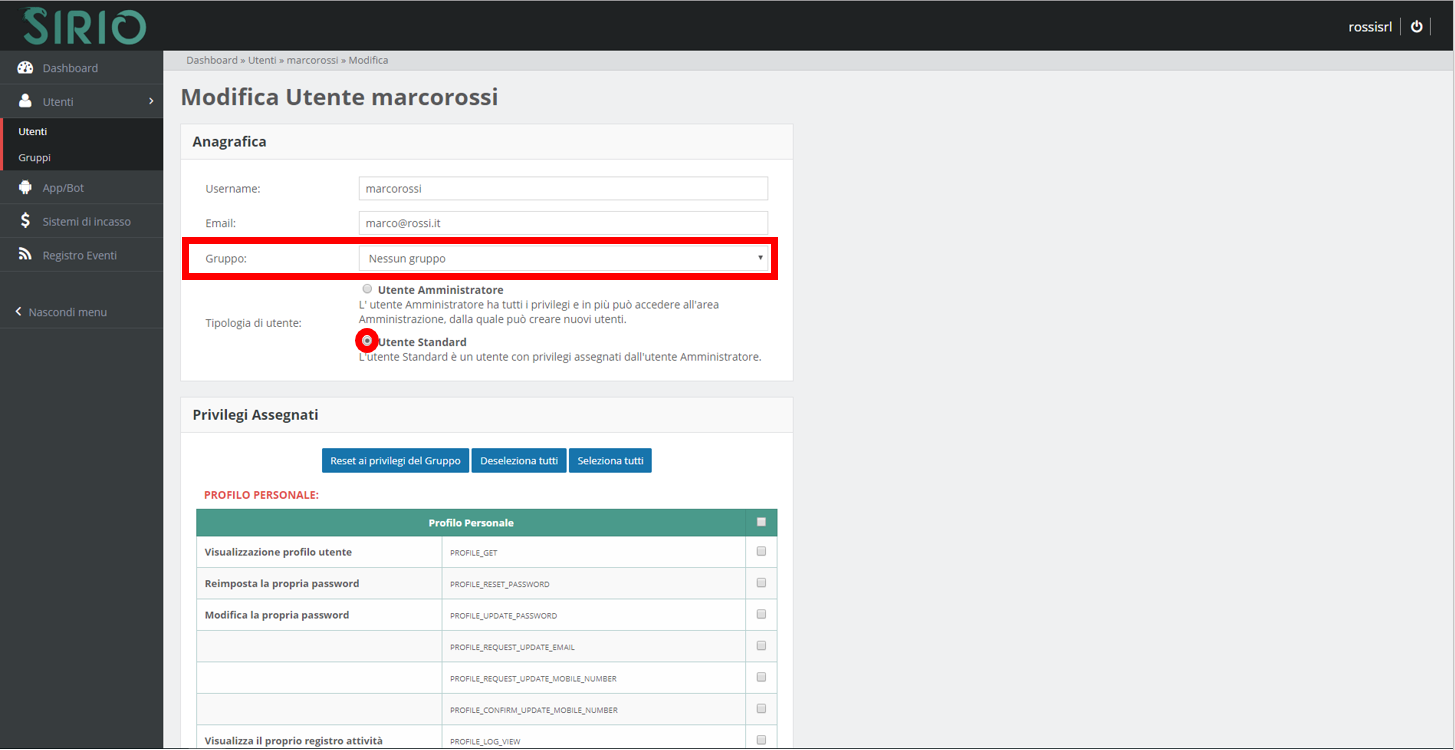
4. Salvare su Sirio
Dopo aver assegnato all'utente il suo gruppo, salvare le modifiche tramite il pulsante Salva in fondo alla pagina.
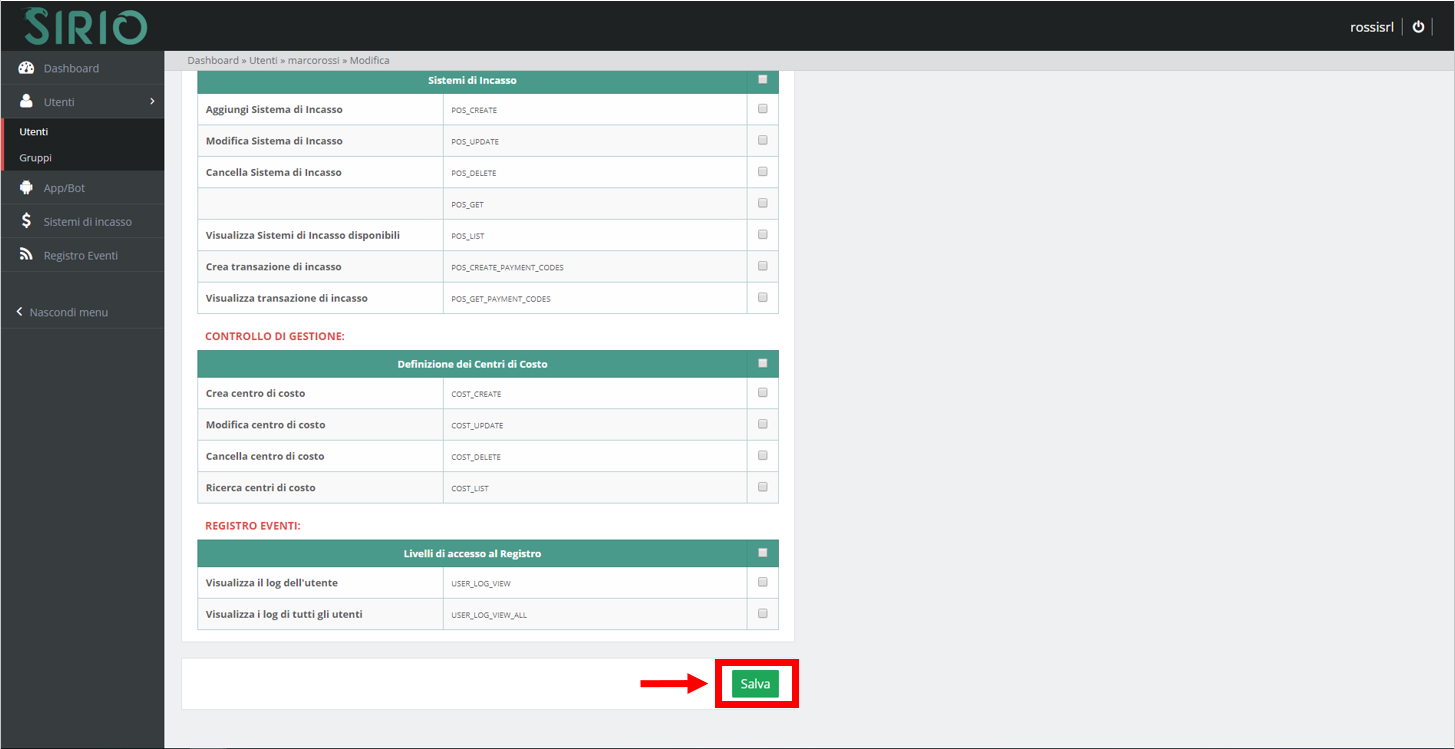

Sirio - Il Gestionale è anche social!